Вчера вечером (22.10.2014) Google анонсировал запуск нового сервиса/проекта — Inbox. Пока можно пробовать только по инвайтам и очень ограничено (Gmail когда запускался — давали по 50 инвайтов, сейчас максимум 10 было, а новым так и вообще не дают). Инвайты должны появится завтра или на следующей неделе. Сразу хочу отметить — Gmail никуда не денется и оба проекта будут разрабатываться параллельно. Так что те, кому новый Inbox не по душе — не переживайте, сможете работать в старом интерфейсе Gmail.
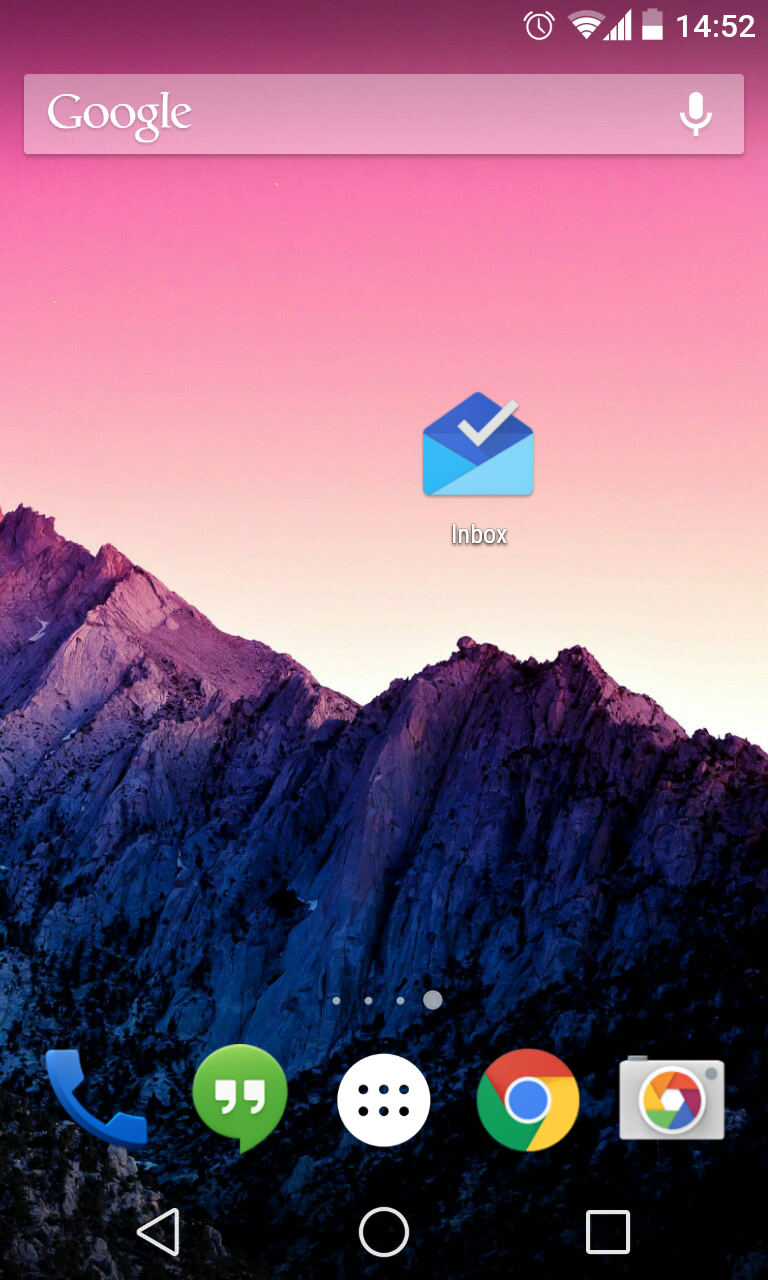
Приложение для Android выполнено полностью с новой концепцией material design. Очень красиво и удобно. На эту тему уже было много публикаций, так что сейчас о другом. Краткий обзор хотелось бы рассмотреть на примере веб-интерфейса, который тоже выполнен в стиле material design:
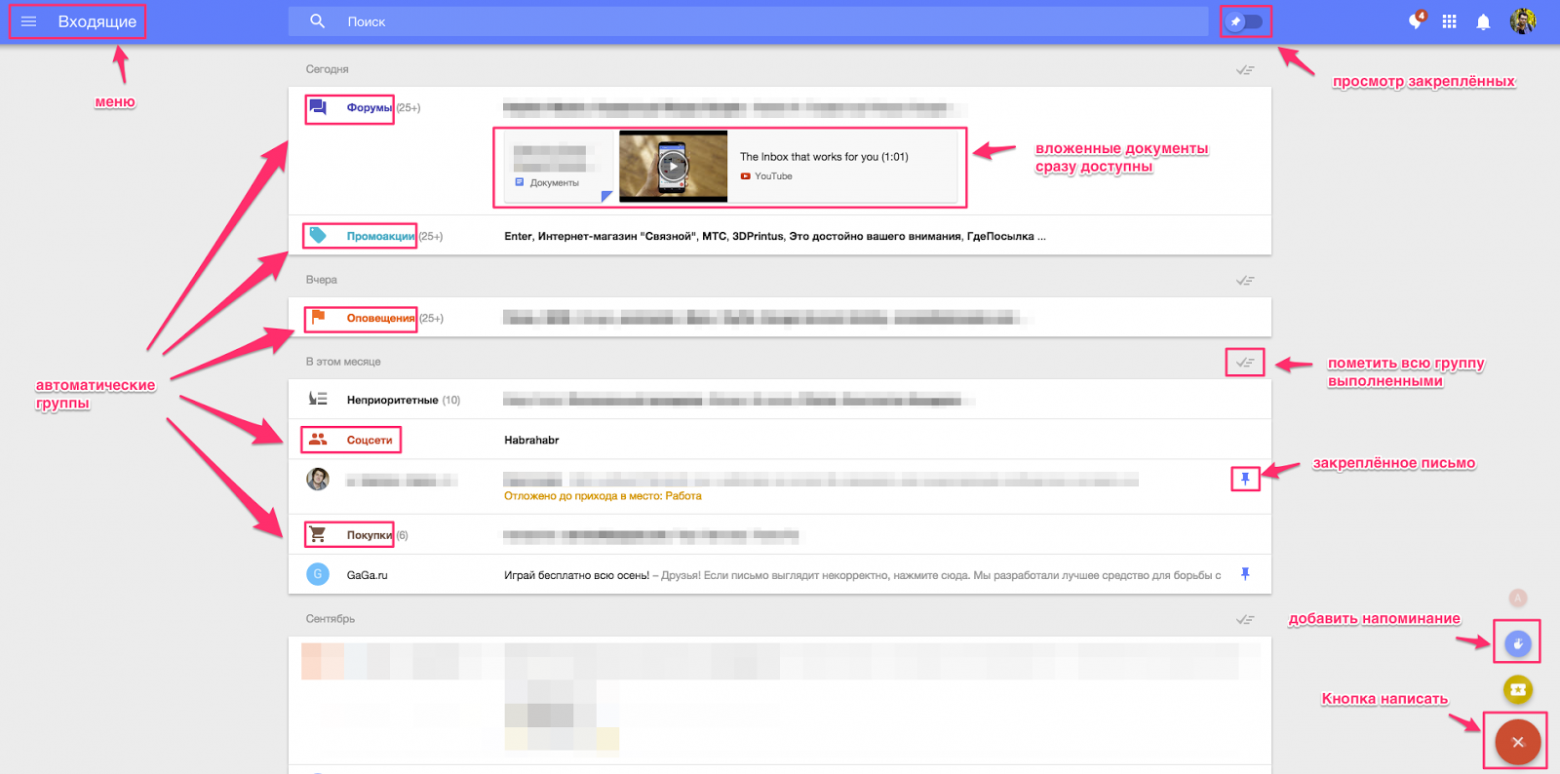
В левом верхнем углу прячется уже привычное меню для тех, кто пользуется Google+, например. Там вы можете найти — Отложенные, Корзину, Спам, Черновики, все ваши ярлычки и группы и т.п.
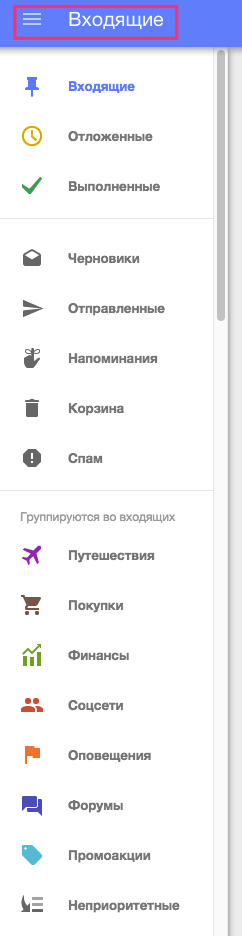
Письма разбиваются автоматически на группы — Форумы, Путешествия, Финансы, Оповещения и т.п. Достаточно логично и удобно — выписки с банка — в Финансах, билеты на самолёт — в Путешествиях, оповещениях о личных сообщениях и т.п. из соцсетей — в Соцсетях и т.д. Эти группы так же объединяются по дате — Сегодня, Вчера, в этом месяце и помесячно предыдущие. Справа в верхнем углу каждой группы есть галочка позволяющая сразу все письма в группе пометить как выполненные. Ах да, об этом…
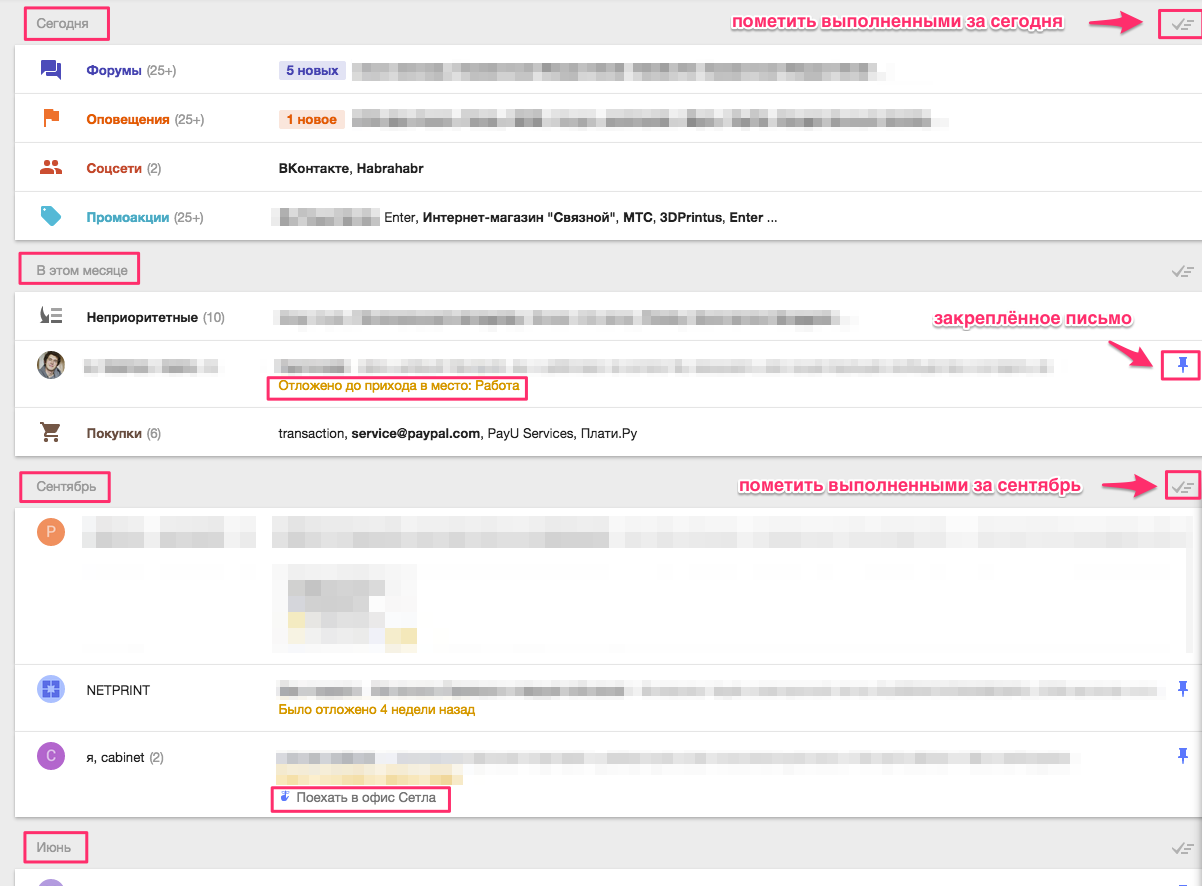
Главное отличие Inbox от Gmail — письма представляют собой список дел. Да-да, как-то так. Поэтому здесь нет прочитанных, но есть выполненные. Подразумевается, что на большинство писем, которые к вам приходят, надо вам как-то реагировать — прочитать, ответить, переслать и т.п. Фактически каждое письмо — это некая задача, которую нужно обработать. Вот такая логика. И надо понимать, что в таком случае письма стараются не удалять (для кого-то это минус, но удалить в один клик в Inbox не получится). Письма помечают выполненными. В Gmail аналог — архив. Письмо исчезает из входящих, но его всегда можно найти в выполненных или поиском.

Собственно, а что можно делать с конкретным письмом? Сразу под письмом можно написать ответ (не пугайтесь, что выглядит поле одной строкой, как только начнёте писать появится и Кому и возможность развернуть ответ) или переслать. Основные возможности находятся в правом верхнем углу — Закрепить, Отложить, Выполнить и Переместить. Про Выполнить я уже писал выше — аналог Архив. Письмо после этого скрывается из Входящих и его можно найти в Выполненных. Так сказать — письмо прочитано и обработано. Переместить можно в автоматические группы, если вдруг попало не в ту, или в любой из ваших ярлычков, а можно и создать новый. На остальном остановимся чуть подробнее.

Если закрепить письмо (символ кнопки канцелярской), то письмо остаётся во входящих и не группируется с другими письмами, что удобно, если вы хотите пометить какое-то важное письмо. Исчезнет, если выполнить или отложить (в этом случае оно появится после того как наступит момент до которого откладывали). Все закреплённые можно посмотреть по переключателю в правом верхнем углу интерфейса.
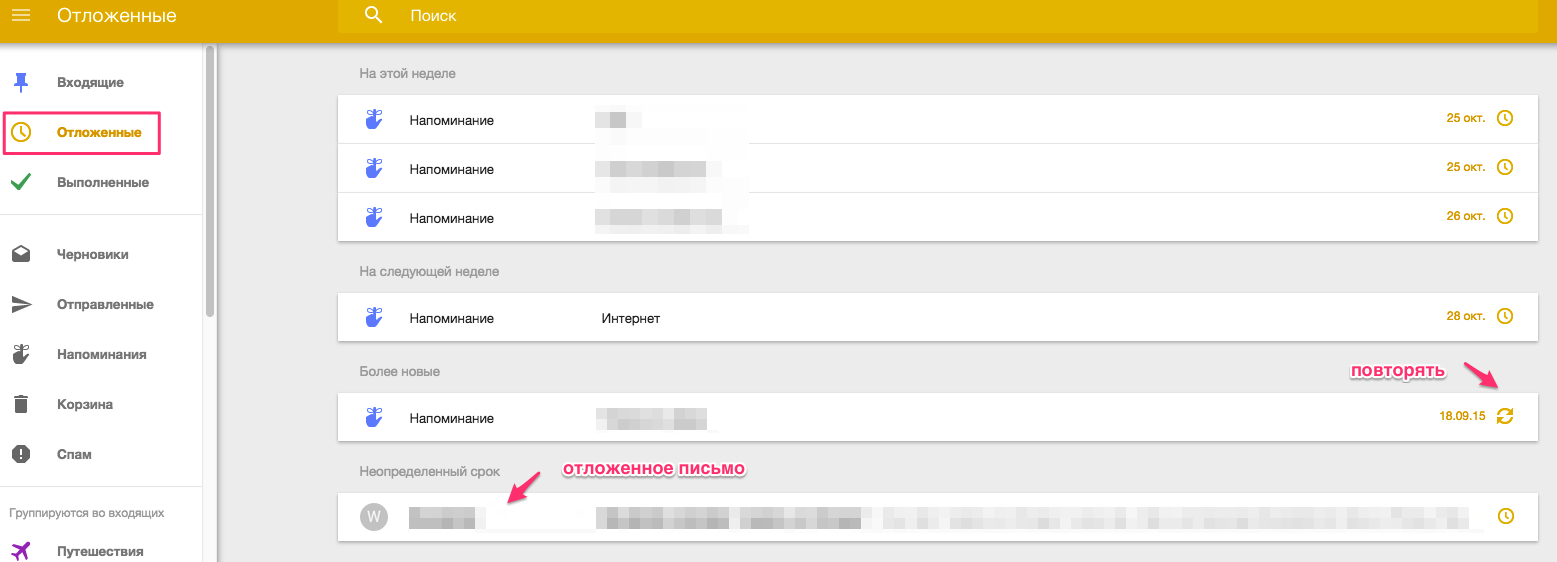
Приятная особенность — письма можно откладывать. Скажем, вы в дороге и вам неудобно сейчас отвечать на входящее письмо или нет нужной информации (надо на рабочем компьютере посмотреть). Что делать и как не забыть про это письмо? В Gmail вы бы пометили его как непрочитанное и оно продолжило бы болтаться среди собратьев во входящих. Ну, может Звёздочку или Важное поставили бы. В Inbox всё удобнее. Вы можете отложить любое письмо на определённое время (утро, день, вечер, ночь, завтра), на неопределённое время, на конкретную дату/время или… /*барабанная дробь*/ до прихода в определённое место! Да, теперь можно отложить письмо до прихода на работу или домой. Очень и очень удобно.
А ещё вы можете тут же делать напоминания. С теми же возможностями откладывать их до нужного времени/места. И да, можно пометить, что напоминание нужно повторять с определённой частотой. «Полить кактус» каждую неделю в 21 час, например. Вы всегда можете из меню посмотреть все напоминания, которые ставились.
Что за почтовик, если нельзя посылать письма? Делается это просто — красная круглая кнопка в левом нижнем углу:
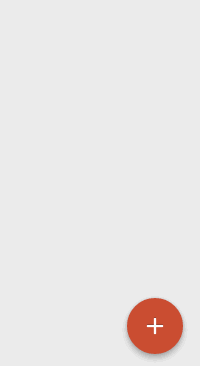
Отсюда вы можете написать письмо или добавить напоминание. Верхние три кругляша — ТОП-3 с кем вы переписывались недавно — можно письмо сразу начинать писать им, не заполняя поле Кому. По нажатию Написать появляется минималистическое окошко:
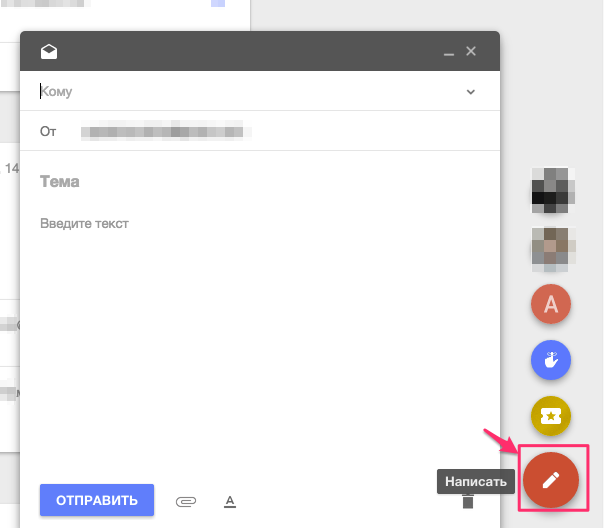
Здесь всё достаточно стандартно — можно приложить файлы, добавить Копию, слегка отформатировать текст письма и т.п.
Мобильное приложение повторяет весь функционал описанный выше. Отложенные письма и напоминания всплывают уведомлениями, так же как новые письма. Из уведомлений можно сразу поставить Выполнено или Отложить.
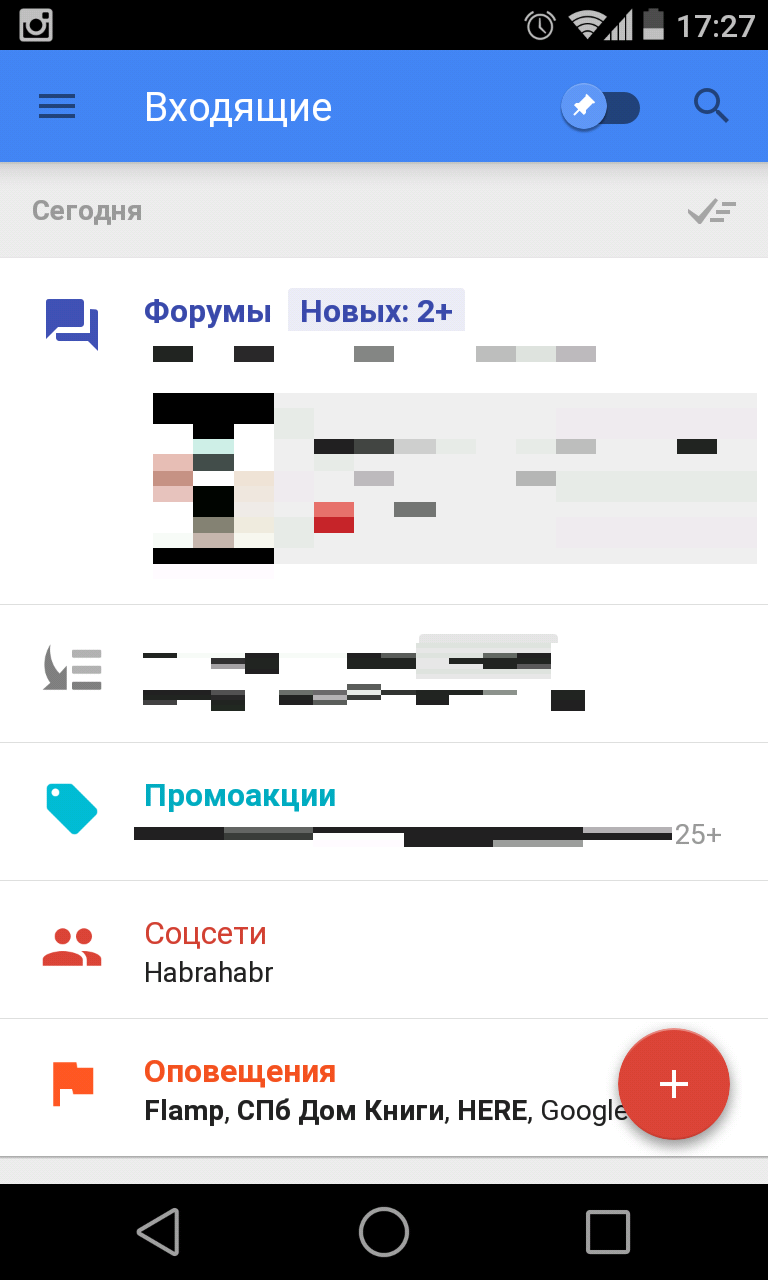
Вроде про основные функции рассказал. Если что забыл — спрашивайте в комментариях.
Дополнительная информация:
Новость в официальном блоге;
Справка.
P.S. Инвайты просите по адресу inbox@google.com
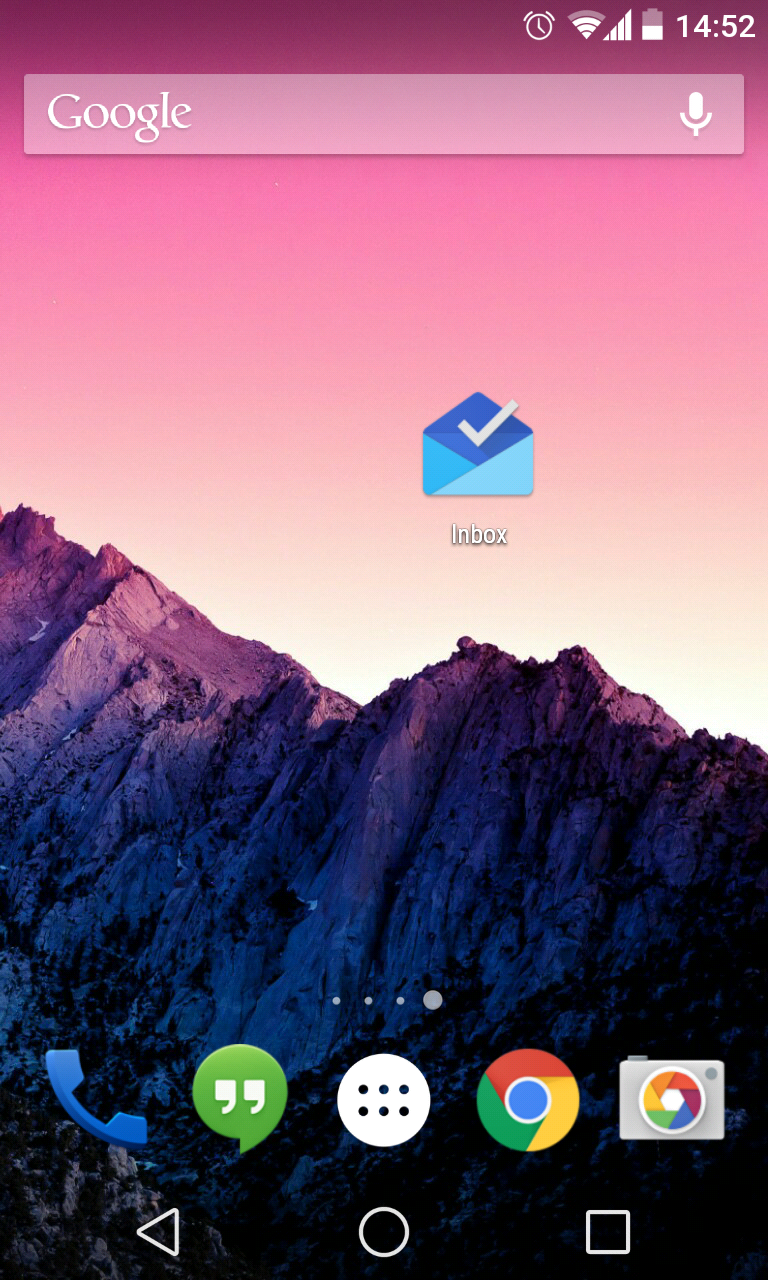
Приложение для Android выполнено полностью с новой концепцией material design. Очень красиво и удобно. На эту тему уже было много публикаций, так что сейчас о другом. Краткий обзор хотелось бы рассмотреть на примере веб-интерфейса, который тоже выполнен в стиле material design:

В левом верхнем углу прячется уже привычное меню для тех, кто пользуется Google+, например. Там вы можете найти — Отложенные, Корзину, Спам, Черновики, все ваши ярлычки и группы и т.п.

Письма разбиваются автоматически на группы — Форумы, Путешествия, Финансы, Оповещения и т.п. Достаточно логично и удобно — выписки с банка — в Финансах, билеты на самолёт — в Путешествиях, оповещениях о личных сообщениях и т.п. из соцсетей — в Соцсетях и т.д. Эти группы так же объединяются по дате — Сегодня, Вчера, в этом месяце и помесячно предыдущие. Справа в верхнем углу каждой группы есть галочка позволяющая сразу все письма в группе пометить как выполненные. Ах да, об этом…

Главное отличие Inbox от Gmail — письма представляют собой список дел. Да-да, как-то так. Поэтому здесь нет прочитанных, но есть выполненные. Подразумевается, что на большинство писем, которые к вам приходят, надо вам как-то реагировать — прочитать, ответить, переслать и т.п. Фактически каждое письмо — это некая задача, которую нужно обработать. Вот такая логика. И надо понимать, что в таком случае письма стараются не удалять (для кого-то это минус, но удалить в один клик в Inbox не получится). Письма помечают выполненными. В Gmail аналог — архив. Письмо исчезает из входящих, но его всегда можно найти в выполненных или поиском.

Собственно, а что можно делать с конкретным письмом? Сразу под письмом можно написать ответ (не пугайтесь, что выглядит поле одной строкой, как только начнёте писать появится и Кому и возможность развернуть ответ) или переслать. Основные возможности находятся в правом верхнем углу — Закрепить, Отложить, Выполнить и Переместить. Про Выполнить я уже писал выше — аналог Архив. Письмо после этого скрывается из Входящих и его можно найти в Выполненных. Так сказать — письмо прочитано и обработано. Переместить можно в автоматические группы, если вдруг попало не в ту, или в любой из ваших ярлычков, а можно и создать новый. На остальном остановимся чуть подробнее.

Если закрепить письмо (символ кнопки канцелярской), то письмо остаётся во входящих и не группируется с другими письмами, что удобно, если вы хотите пометить какое-то важное письмо. Исчезнет, если выполнить или отложить (в этом случае оно появится после того как наступит момент до которого откладывали). Все закреплённые можно посмотреть по переключателю в правом верхнем углу интерфейса.

Приятная особенность — письма можно откладывать. Скажем, вы в дороге и вам неудобно сейчас отвечать на входящее письмо или нет нужной информации (надо на рабочем компьютере посмотреть). Что делать и как не забыть про это письмо? В Gmail вы бы пометили его как непрочитанное и оно продолжило бы болтаться среди собратьев во входящих. Ну, может Звёздочку или Важное поставили бы. В Inbox всё удобнее. Вы можете отложить любое письмо на определённое время (утро, день, вечер, ночь, завтра), на неопределённое время, на конкретную дату/время или… /*барабанная дробь*/ до прихода в определённое место! Да, теперь можно отложить письмо до прихода на работу или домой. Очень и очень удобно.
А ещё вы можете тут же делать напоминания. С теми же возможностями откладывать их до нужного времени/места. И да, можно пометить, что напоминание нужно повторять с определённой частотой. «Полить кактус» каждую неделю в 21 час, например. Вы всегда можете из меню посмотреть все напоминания, которые ставились.
Что за почтовик, если нельзя посылать письма? Делается это просто — красная круглая кнопка в левом нижнем углу:
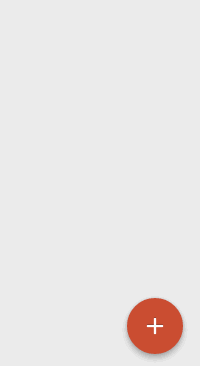
Отсюда вы можете написать письмо или добавить напоминание. Верхние три кругляша — ТОП-3 с кем вы переписывались недавно — можно письмо сразу начинать писать им, не заполняя поле Кому. По нажатию Написать появляется минималистическое окошко:

Здесь всё достаточно стандартно — можно приложить файлы, добавить Копию, слегка отформатировать текст письма и т.п.
Мобильное приложение повторяет весь функционал описанный выше. Отложенные письма и напоминания всплывают уведомлениями, так же как новые письма. Из уведомлений можно сразу поставить Выполнено или Отложить.

Вроде про основные функции рассказал. Если что забыл — спрашивайте в комментариях.
Дополнительная информация:
Новость в официальном блоге;
Справка.
P.S. Инвайты просите по адресу inbox@google.com